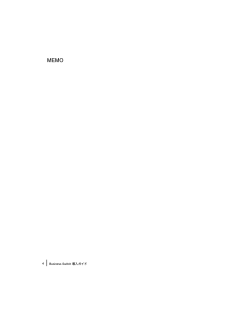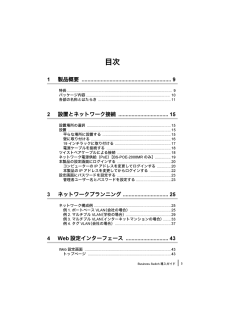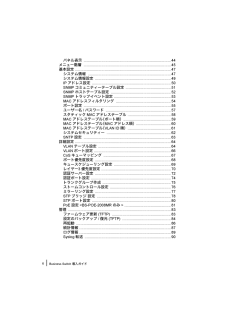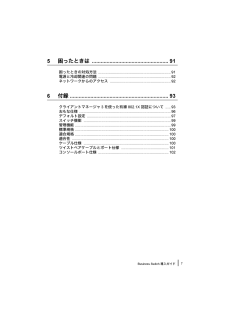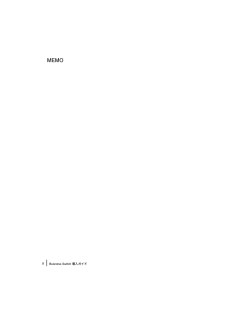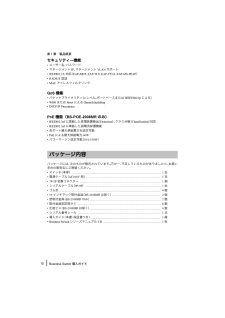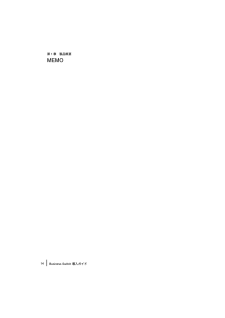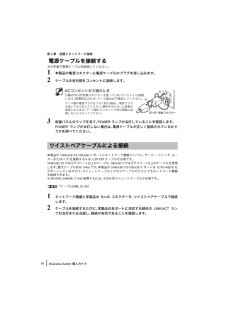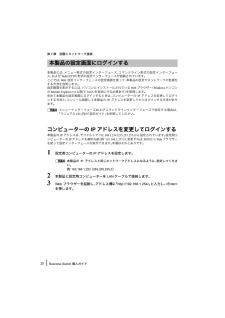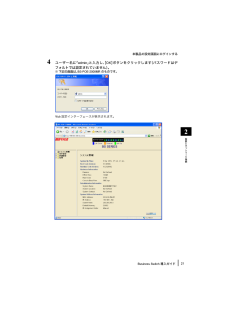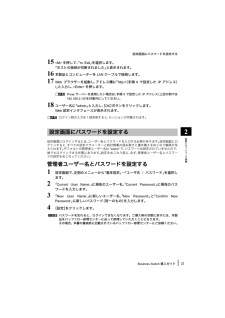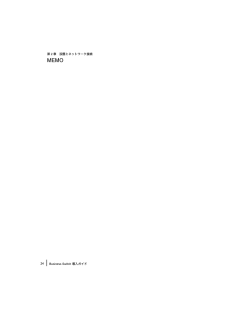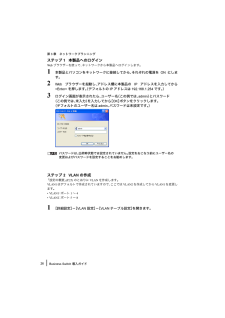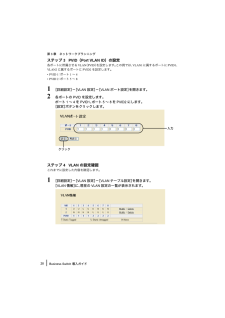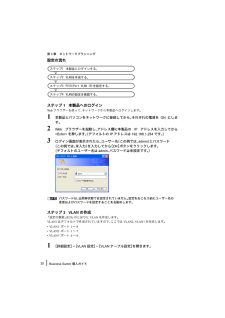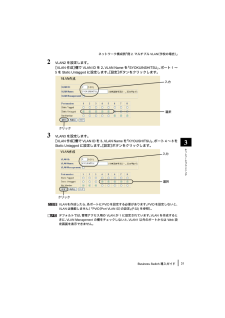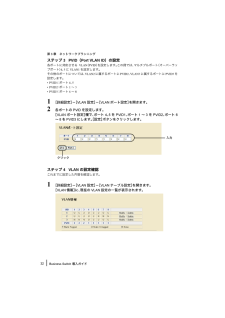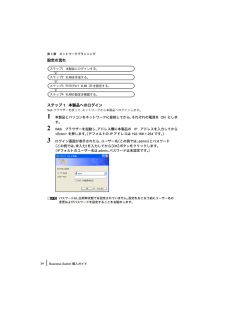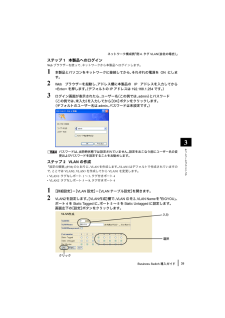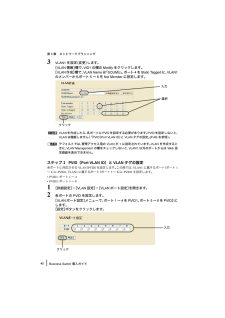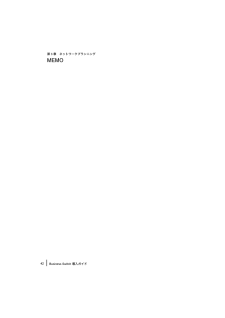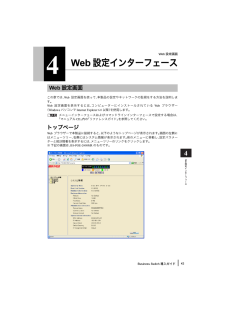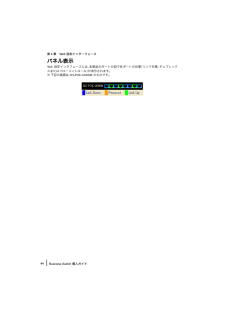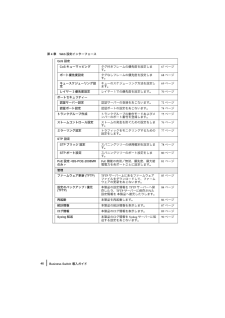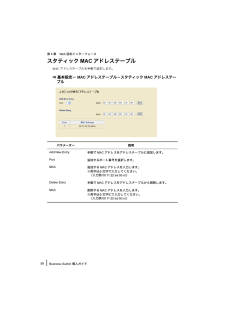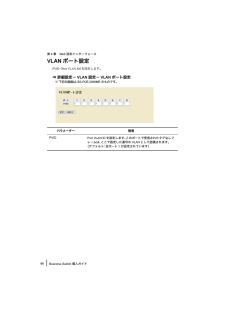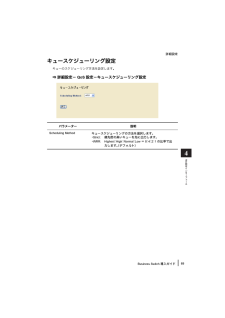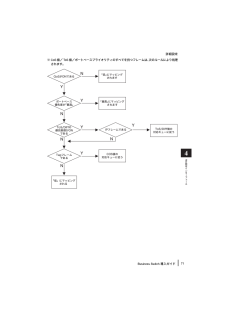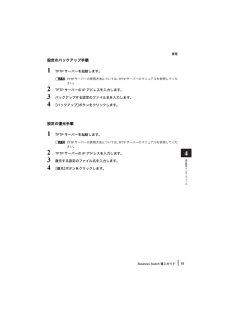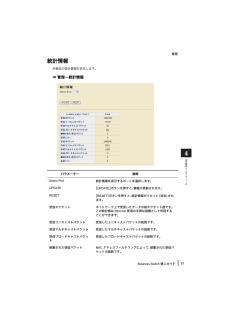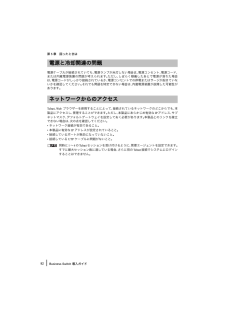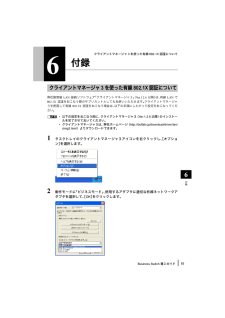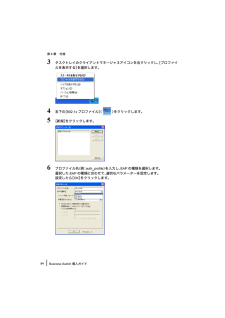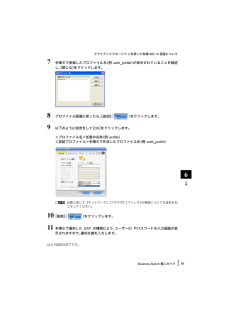24 / 110 ページ
現在のページURL
第2 章 設置とネットワーク接続Business Switch 導入ガイド22本製品の IP アドレスを変更してからログインする本製品のIP アドレスを変更する場合は、ターミナルエミュレーションソフトがインストールされたコンピューター (または VT100互換ターミナル) をコンソール接続し、 設定を変更します。 その後、Web ブラウザーを使って設定インターフェースを表示します。手順は次のとおりです。※Windows をお使いの方は、ターミナルエミュレーションソフトとして、ハイパーターミナルをお使いください。1 本製品とコンピューター(またはVT100互換ターミナル)を、付属のシリアルケーブルで接続します。2 ターミナルソフトを次のとおりに設定し、スイッチにアクセスします。・接 続 方 法: COM1 など・デ ー タ レ ー ト: 9600bps・デ ー タ ビ ッ ト: 8・ストップビット:1・パ リ テ ィ:な し・フ ロ ー 制 御:な し・エミュレーション設定:VT100(または自動検出)・キーの使いかた(ハイパーターミナル使用時):ターミナルキー3 ターミナルが適切にセットアップできたら、「 Login Menu 」画面が表示されます。文字が表示されない場合は<Enter> を押してください。4 Login: にはadmin と入力し、<Enter> を押します。5 Password:には何も入力しないで、<Enter>を押します(パスワードはデフォルトでは設定されていません)。「 Main Menu」が表示されます。6 <A> を押して、「a. System」を選択します。「 System」画面が表示されます。7 <C>を押して、「c. IP Configuration」を選択します。「 System / IP Configuration」画面が表示されます。8 「 IP Address」の値を選択して、<Enter> を押します。9 192.168.2.10(本製品用のIP アドレスの例)を入力し、<Enter> を押します。10 「 Subnet Mask 」の値を選択して、<Enter> を押します。11 255.255.255.0 (ネットワークのサブネットマスク)を入力し、<Enter>を押します。12 「 Default Gateway」の値を選択して、<Enter> を押します。13 192.168.2.1(ネットワークのデフォルトゲートウェイの例)を入力し、<Enter> を押します。14 <Esc>キーを2 回押します。「 Main Menu」に戻ります。bs_dounyu.book 22 ページ 2009年3月16日 月曜日 午後3時19分
参考になったと評価  46人が参考になったと評価しています。
46人が参考になったと評価しています。
このマニュアルの目次
-
1 .製品概要1設置とネットワーク接続2ネットワークプラ...製品概要1設置とネットワーク接続2ネットワークプランニング3Web 設定インターフェース4困ったときは5付録6インテリジェントスイッチBusiness Switch導入ガイド本製品について本製品は、 RoHS 指令準拠モデルであり、 RoHS 指令に準拠していないモデル(以下、非準拠モデル)と区別するために、製品名の末尾が「 R 」になっております。ただし、マニュアルや設定画面、フロントパネルについては、非準拠モデルと共通のものを使用しておりますので、製品名末尾の「 R 」は記載しておりません。あらかじめご...
-
2 .■本書の著作権は弊社に帰属します。本書の一部または...■本書の著作権は弊社に帰属します。本書の一部または全部を弊社に無断で転載、複製、改変などを行うことは禁じられております。■BUFFALO ™は、株式会社バッファローの商標です。本書に記載されている他社製品名は、一般に各社の商標または登録商標です。本書では ™ 、® 、©などのマークは記載していません。■本書に記載された仕様、デザイン、その他の内容については、改良のため予告なしに変更される場合があり、現に購入された製品とは一部異なることがあります。■本書の内容に関しては万全を期して作成していますが、万一ご不審...
-
3 .Business Switch 導入ガイド1安全...Business Switch 導入ガイド1安全にお使いいただくた めに必ずお守りくださいお客様や他の人々への危害や財産への損害を未然に防ぎ、本製品を安全にお使いいただくために守っていただきたい事項を記載しました。正しく使用するために、必ずお読みになり、内容をよく理解された上でお使いください。なお、本書には弊社製品だけでなく、弊社製品を組み込んだパソコンシステム運用全般に関する注意事項も記載されています。パソコンの故障/ トラブルや、いかなるデータの消失・破損または、取り扱いを誤ったために生じた本製品の故...
-
4 .Business Switch 導入ガイド2電源...Business Switch 導入ガイド2電源プラグを抜く煙が出たり変な臭いや音がしたら、パソコンおよび周辺機器の電源スイッチをOFF にし、AC コンセントから電源プラグを抜いてください。そのまま使用を続けると、ショートして火災になったり、感電する恐れがあります。弊社またはお買い求めの販売店にご相談ください。電源プラグを抜く本製品を落としたり、衝撃を与えたりしないでください。衝撃を与えてしまったときは、本製品が故障して、火災や感電の原因となります。弊社またはお買い求めの販売店にご相談ください。電源プラ...
-
5 .Business Switch 導入ガイド3注意...Business Switch 導入ガイド3注意強制静電気による破損を防ぐため、本製品に触れる前に、身近な金属(ドアノブやアルミサッシなど)に手を触れて、身体の静電気を取り除くようにしてください。人体などからの静電気は、本製品を破損、またはデータを消失・破損させる恐れがあります。強制各接続コネクターのチリ・ホコリ等は、取りのぞいてください。故障の原因となります。禁止次の場所には、設置および保管をしないでください。感電、火災の原因となったり、製品に悪影響を及ぼすことがあります。・強い磁界、静電気が発生すると...
-
6 .Business Switch 導入ガイド4ME...Business Switch 導入ガイド4MEMObs_dounyu.book 4 ページ 2009年3月16日 月曜日 午後3時19分
-
7 .Business Switch 導入ガイド5目次...Business Switch 導入ガイド5目次1製品概要 ................................... .......................... 9特長.................................................................................................... 9パッケージ内容 ...................................................
-
8 .Business Switch 導入ガイド6パネ...Business Switch 導入ガイド6パネル表示 ...................................................................................44メニュー階層 ...................................................................................45基本設定 .............................................
-
9 .Business Switch 導入ガイド75困...Business Switch 導入ガイド75困ったときは ............................ ........................ 91困ったときの対処方法 .....................................................................91電源と冷却関連の問題 .....................................................................92ネッ...
-
10 .Business Switch 導入ガイド8ME...Business Switch 導入ガイド8MEMObs_dounyu.book 8 ページ 2009年3月16日 月曜日 午後3時19分
-
11 .特長Business Switch 導入ガイド9...特長Business Switch 導入ガイド91第1 章 製品概要特長本製品のおもな特長は次のとおりです。ハードウェア* 全ポートAUTO MDIX 対応* 内蔵バッファ ー: 256kbytes (パケットバッファー)・ ・ ・ ・ ・ ・ ・ BS-POE-2008MR/BS-2108MR512kbytes (パケットバッファー)・ ・ ・ ・ ・ ・ ・ BS-2016MR*LED インジケーター搭載* RS232C ポート搭載* 全ポートPoE(IEEE802.3af 準拠) 対応12 .第1 章 製品概要Business Switch ...第1 章 製品概要Business Switch 導入ガイド10セキュリティー機能* ユーザー名、パスワード* マネージメントIP 、 マネージメントVLANサポート* IEEE802.1X 対応(EAP-MD5 、 EAP-TLS 、 EAP-TTLS、 EAP-MS-PEAP )*RADIUS 認証*MAC アドレスフィルタリングQoS 機能* パケットプライオリティ( 4 レベル。ポートベースまたはIEEEE802.lp による)*WRR または Strict による QueueScheduling...13 .各部の名称とはたらきBusiness Switch...各部の名称とはたらきBusiness Switch 導入ガイド11各部の名称とはたらき<BS-POE-2008MR>1. コンソールポート付属のシリアルケーブルで、本製品とコンピューターをコンソール接続するときに使用します。2. インジケーター本製品の前面パネルに配置されています。各LED の機能は次のとおりです。3. 100BASE-TX/10BASE-T ポート各ポートは、 Auto Negotiation をサポートしています。 最適なデュプレックスモード (半二重 / 全二重)と通信速度(10...14 .第1 章 製品概要Business Switch ...第1 章 製品概要Business Switch 導入ガイド12<BS-2108MR >1. コンソールポート付属のシリアルケーブルで、本製品とコンピューターをコンソール接続するときに使用します。2. インジケーター本製品の前面パネルに配置されています。各LED の機能は次のとおりです。3. 100BASE-TX/10BASE-T ポート各ポートは、 Auto Negotiation をサポートしています。 最適なデュプレックスモード (半二重 / 全二重)と通信速度(10/100Mbps ) が自動...15 .各部の名称とはたらきBusiness Switch...各部の名称とはたらきBusiness Switch 導入ガイド13<BS-2016MR >1. コンソールポート付属のシリアルケーブルで、本製品とコンピューターをコンソール接続するときに使用します。2. インジケーター本製品の前面パネルに配置されています。各LED の機能は次のとおりです。3. 100BASE-TX/10BASE-T ポート各ポートは、 Auto Negotiation をサポートしています。 最適なデュプレックスモード (半二重 / 全二重)と通信速度(10/100Mbps ) が自...16 .第1 章 製品概要Business Switch ...第1 章 製品概要Business Switch 導入ガイド14MEMObs_dounyu.book 14 ページ 2009年3月16日 月曜日 午後3時19分17 .設置場所の選択Business Switch 導...設置場所の選択Business Switch 導入ガイド152第2 章 設置とネットワーク接続設置場所の選択本製品 は、平らな場所、壁または19 インチラック(EIA 規格)に設置することができます。設置場所を決めるときには、次の点に注意してください。*AC100 、 50 ~60Hzの電源を用意してください。*温度 0 ~45℃、湿度10 ~90%に保たれる、結露しない場所に設置してください。*他の機器や壁などで、本製品の通風口をふさがないでください。*ぐらついた台の上や傾いた場所など、不安定な場所...18 .第2 章 設置とネットワーク接続Business ...第2 章 設置とネットワーク接続Business Switch 導入ガイド16壁に取り付ける本製品を壁に取り付ける場合は、付属品以外に次のものが必要です。* 壁取付用ネジ 4 本* ドライバー次の手順で壁に固定してください。※ここでは、BS-POE-2008MR のイラストを用いて説明します。1 付属のネジで金具を本製品側面に取り付け、市販のネジで壁に取り付けます。※ マグネットキット (別売: BS-MGK-A) を使うとスチール製の机や棚に設置することができます。2 「電源ケーブルを接続する」( P....19 .設置Business Switch 導入ガイド1...設置Business Switch 導入ガイド1719 インチラックに取り付ける本製品をラックに取り付ける場合は、付属品以外に次のものが必要です。* ラック取り付け用ネジ 4 本* ドライバー*19 インチラック取付金具(別売:BIJ-RMK-1U) ・ ・ ・ ・ ・ ・ BS-2108MRをお使いの場合のみ本製品をラックに取り付ける前に、次の点に注意してください。*ラック内の温度は室温より高くなりやすいため、 ラック環境の温度が指定された動作温度範囲( 「おもな仕様」(P.96 ) ) であることを確...20 .第2 章 設置とネットワーク接続Business ...第2 章 設置とネットワーク接続Business Switch 導入ガイド18 電源ケーブルを接続する次の手順で電源ケーブルを接続してください。1 本製品の電源コネクターに電源ケーブルのプラグを差し込みます。2 ケーブルの反対側をコンセントに接続します。3 前面パネルのランプを見て、POWERランプが点灯していることを確認します。POWERランプが点灯しない場合は、 電源ケーブルが正しく接続されているかどうかを調べてください。ツイストペアケーブルによる接続本製品の100BASE-TX/10BASE-Tポ...21 .ネットワーク電源供給(PoE ) [BS-POE-...ネットワーク電源供給(PoE ) [BS-POE-2008MRのみ]Business Switch 導入ガイド19ネットワーク電源供給 (PoE)[BS-POE-2008MRのみ]BS-POE-2008MRは、PoE (Power over Ethernet ) 給電機能を搭載しています。PoE (Power over Ethernet )とは、LAN ケーブルを用いて電源供給を行う機能です。1 本の LAN ケーブルでデータ信号と電力を供給することができます。電源配線を気にすることなく機器を自由に配置す...22 .第2 章 設置とネットワーク接続Business ...第2 章 設置とネットワーク接続Business Switch 導入ガイド20本製品の設定画面にログインする本製品には、 メニュー形式の設定インターフェース、 コマンドライン形式の設定インターフェース、およびWeb (HTTP ) 形式の設定インターフェースが搭載されています。ここでは、Web 設定インターフェースの設定画面を使って、本製品の設定やネットワークの監視をする方法を説明します。設定画面を表示するには、パソコンにインストールされているWeb ブラウザー(Windows パソコンのInternet...23 .本製品の設定画面にログインするBusiness S...本製品の設定画面にログインするBusiness Switch 導入ガイド214 ユーザー名に 「admin 」と入力し、 [OK ]ボタンをクリックします (パスワードはデフォルトでは設定されていません)。※ 下記の画面は、 BS-POE-2008MR のものです。Web 設定インターフェースが表示されます。bs_dounyu.book 21 ページ 2009年3月16日 月曜日 午後3時19分24 .第2 章 設置とネットワーク接続Business ...第2 章 設置とネットワーク接続Business Switch 導入ガイド22本製品の IP アドレスを変更してからログインする本製品のIP アドレスを変更する場合は、ターミナルエミュレーションソフトがインストールされたコンピューター (または VT100互換ターミナル) をコンソール接続し、 設定を変更します。 その後、Web ブラウザーを使って設定インターフェースを表示します。手順は次のとおりです。※Windows をお使いの方は、ターミナルエミュレーションソフトとして、ハイパーターミナルをお使いくだ...25 .設定画面にパスワードを設定するBusiness S...設定画面にパスワードを設定するBusiness Switch 導入ガイド2315
を押して、「m. Exit 」を選択します。「ホストの接続が切断されました」と表示されます。16 本製品とコンピューターをLAN ケーブルで接続します。17 Web ブラウザーを起動し、アドレス欄に「http:// (手順 9 で設定したIP アドレス)/ 」と入力し、 を押します。Proxyサーバーを使用したい場合は、手順9 で設定したIPアドレス(上記の例では192.168.2.10) を対象外にして... 26 .第2 章 設置とネットワーク接続Business ...第2 章 設置とネットワーク接続Business Switch 導入ガイド24MEMObs_dounyu.book 24 ページ 2009年3月16日 月曜日 午後3時19分27 .ネットワーク構成例「例 1.ポートベースVLAN ...ネットワーク構成例「例 1.ポートベースVLAN (会社の場合)」Business Switch 導入ガイド253第3 章 ネットワークプランニングネットワーク構成例例1. ポートベース VLAN(会社の場合)ポートベースVLAN は、ブロードキャストドメインを分割し、セキュリティーを向上させたり、ネットワークパフォーマンスの低下を防いだりするために使われます。この例では、ポートベースVLANを利用して、総務部が属するVLANと経理部が属するVLANを分割する設定方法を説明します。この場合、総務部と経理...28 .第3 章 ネットワークプランニングBusiness...第3 章 ネットワークプランニングBusiness Switch 導入ガイド26ステップ 1本製品へのログインWeb ブラウザーを使って、ネットワークから本製品へログインします。1 本製品とパソコンをネットワークに接続してから、それぞれの電源をON にします。2 Web ブラウザーを起動し、アドレス欄に本製品のIP アドレスを入力してからを押します。(デフォルトのIP アドレスは192.168.1.254 です。)3 ログイン画面が表示されたら、ユーザー名(この例では、admin )とパス... 29 .ネットワーク構成例「例 1.ポートベースVLAN ...ネットワーク構成例「例 1.ポートベースVLAN (会社の場合)」Business Switch 導入ガイド272 VLAN2を設定します。[ VLAN作成]欄でVLAN IDを2 、VLAN Nameを「KEIRI」、ポート5 ~8 をStaticUntagged に設定します。[設定]ボタンをクリックします。3 VLAN1に変更します(ポート 1 ~4 だけをVLAN1のメンバー)。[ VLAN情報]欄でVID1 のModify をクリックします。[ VLAN作成]欄でVLAN Nameを「SOUMU...30 .第3 章 ネットワークプランニングBusiness...第3 章 ネットワークプランニングBusiness Switch 導入ガイド28ステップ 3 PVID (Port VLAN ID)の設定各ポートに所属させるVLAN(PVID) を設定します。この例では、VLAN1に属するポートにPVID1 、VLAN2に属するポートにPVID2を設定します。* PVID 1:ポ ー ト 1 ~4* PVID 2:ポ ー ト 5 ~81 [詳細設定]- [ VLAN 設定]-[VLANポート設定]を開きます。2 各ポートのPVID を設定します。ポート1 ~4 をPV...31 .ネットワーク構成例「例2.マルチプルVLAN (学...ネットワーク構成例「例2.マルチプルVLAN (学校の場合)」Business Switch 導入ガイド29例2. マルチプル VLAN(学校の場合)マルチプルポート(オーバーラップポート)は、 すべてのVLANグループにオーバーラップしている (重なっている) ポートです。 このポートには、 バックボーンやサーバーといった、 各VLANグループからアクセス可能にしたいネットワークリソースを接続します。この例では、マルチプルVLANを利用して、職員室が属するVLANとその他の教室が属するVLANに分割し、...32 .第3 章 ネットワークプランニングBusiness...第3 章 ネットワークプランニングBusiness Switch 導入ガイド30設定の流れステップ 1本製品へのログインWeb ブラウザーを使って、ネットワークから本製品へログインします。1 本製品とパソコンをネットワークに接続してから、それぞれの電源をON にします。2 Web ブラウザーを起動し、アドレス欄に本製品のIP アドレスを入力してからを押します。(デフォルトのIP アドレスは192.168.1.254 です。)3 ログイン画面が表示されたら、ユーザー名(この例では、admin... 33 .ネットワーク構成例「例2.マルチプルVLAN (学...ネットワーク構成例「例2.マルチプルVLAN (学校の場合)」Business Switch 導入ガイド312 VLAN2を設定します。[ VLAN作成]欄でVLAN ID を2 、VLAN Nameを「SYOKUINSHITSU」、ポート1 ~5 をStatic Untagged に設定します。[設定]ボタンをクリックします。3 VLAN3を設定します。[ VLAN作成]欄でVLAN IDを3 、VLAN Nameを「KYOUSHITSU」、 ポート4 ~8 をStatic Untaggedに設定します...34 .第3 章 ネットワークプランニングBusiness...第3 章 ネットワークプランニングBusiness Switch 導入ガイド32ステップ 3 PVID (Port VLAN ID)の設定各ポートに対応させる VLAN (PVID ) を設定します。 この例では、 マルチプルポート (オーバーラップポート)4 、 5 にVLAN1を設定します。その他のポートについては、VLAN2 に属するポートにPVID2、 VLAN3 に属するポートにPVID3を設定します。* PVID1:ポート4 、 5* PVID2:ポート1 ~3* PVID3:ポート6 ~8...35 .ネットワーク構成例「例 3.マルチプルVLAN (...ネットワーク構成例「例 3.マルチプルVLAN (インターネットマンションの場合)」Business Switch 導入ガイド33例3. マルチプル VLAN(インターネットマンションの場合)この例では、マルチプルVLANを利用して、マンションの各部屋とインターネットを接続し、各部屋間の通信は禁止する方法を説明します。具体的には、部屋数が7 のインターネットマンションの各部屋をVLAN で分割し、インターネット(ルーターなど)に接続するポートをマルチプルポート(オーバーラップポート)にする設定方法を説明し...36 .第3 章 ネットワークプランニングBusiness...第3 章 ネットワークプランニングBusiness Switch 導入ガイド34設定の流れステップ 1本製品へのログインWeb ブラウザーを使って、ネットワークから本製品へログインします。1 本製品とパソコンをネットワークに接続してから、それぞれの電源をON にします。2 Web ブラウザーを起動し、アドレス欄に本製品のIP アドレスを入力してからを押します。(デフォルトのIP アドレスは192.168.1.254 です。)3 ログイン画面が表示されたら、ユーザー名(この例では、admin... 37 .ネットワーク構成例「例 3.マルチプルVLAN (...ネットワーク構成例「例 3.マルチプルVLAN (インターネットマンションの場合)」Business Switch 導入ガイド35ステップ 2VLAN の作成 「設定の概要」(P.33) のとおりに、VLAN を作成します。VLAN1 はデフォルトで作成されていますので、ここではVLAN2 ~VLAN8を作成します。*VLAN1 :ポ ー ト 1 ~8*VLAN2 :ポ ー ト 1 、 2*VLAN3 :ポ ー ト 1 、 3...*VLAN7 :ポ ー ト 1 、 7*VLAN8 :ポ ー ト 1 ...38 .第3 章 ネットワークプランニングBusiness...第3 章 ネットワークプランニングBusiness Switch 導入ガイド36ステップ 3 PVID (Port VLAN ID)の設定各ポートに対応させるVLAN をPVIDとして設定します。この例では、オーバーラップポート1 にPVID1を設定します。その他のポートについては、VLAN2 に属するポート(ポート2 ) にPVID2 、 VLAN3に属するポート(ポート3 ) にPVID3、 以下同様にPVID8まで設定します。* PVID1:ポート1* PVID2:ポート2* PVID3:ポート3...39 .ネットワーク構成例「例4.タグ VLAN (会社の...ネットワーク構成例「例4.タグ VLAN (会社の場合)」Business Switch 導入ガイド37例4. タグ VLAN(会社の場合)この例では、タグ VLANを利用して、本製品2 台を UTPケーブル1 本で接続し、総務部が属するVLANと営業部が属するVLAN を分割する方法を説明します。この場合は、総務部と営業部の間では通信できませんが、異なるスイッチに接続されている同じVLANグループ(総務部同士、営業部同士)は通信できます。※ここでは、BS-POE-2008MR での設定手順を説明します。...40 .第3 章 ネットワークプランニングBusiness...第3 章 ネットワークプランニングBusiness Switch 導入ガイド38設定の概要* 本製品を2 台使用する。* ポート 4 をタグ付きポートにして本製品同士を接続する。* タグなしポート1 ~3 を総務部に、タグなしポート5 ~8 を営業部に割り当てる。*VLAN を2 グループ作成する。VLAN1 :タグなしポート1 ~3 、 タグ付きポート4VLAN2 :タグなしポート5 ~8 、 タグ付きポート4※この例では、スイッチを2 台とも同じ設定にします。設定の流れbs_dounyu.book ...41 .ネットワーク構成例「例4.タグ VLAN (会社の...ネットワーク構成例「例4.タグ VLAN (会社の場合)」Business Switch 導入ガイド39ステップ 1本製品へのログインWeb ブラウザーを使って、ネットワークから本製品へログインします。1 本製品とパソコンをネットワークに接続してから、それぞれの電源をON にします。2 Web ブラウザーを起動し、アドレス欄に本製品のIP アドレスを入力してからを押します。(デフォルトのIP アドレスは192.168.1.254 です。)3 ログイン画面が表示されたら、ユーザー名(この例で... 42 .第3 章 ネットワークプランニングBusiness...第3 章 ネットワークプランニングBusiness Switch 導入ガイド403 VLAN1を設定(変更)します。[ VLAN情報]欄で、VID1の欄のModify をクリックします。[ VLAN作成]欄で、VLAN Name は「SOUMU 」、ポート4 をStatic Tagged に、VLAN1のメンバーからポート5 ~8 をNot Memberに設定します。VLAN を作成したら、各ポートにPVID を設定する必要があります。PVID を設定しないと、VLAN は機能しません( 「PVID (...43 .ネットワーク構成例「例4.タグ VLAN (会社の...ネットワーク構成例「例4.タグ VLAN (会社の場合)」Business Switch 導入ガイド41ステップ 4VLAN の設定確認これまでに設定した内容を確認します。1 [詳細設定]- [ VLAN 設定]-[VLANテーブル設定]を開きます。[ VLAN情報]に、現在のVLAN設定の一覧が表示されます。bs_dounyu.book 41 ページ 2009年3月16日 月曜日 午後3時19分44 .第3 章 ネットワークプランニングBusiness...第3 章 ネットワークプランニングBusiness Switch 導入ガイド42MEMObs_dounyu.book 42 ページ 2009年3月16日 月曜日 午後3時19分45 .Web 設定画面Business Switch ...Web 設定画面Business Switch 導入ガイド434第4 章 Web 設定インターフェースWeb 設定画面この章では、 Web 設定画面を使って、 本製品の設定やネットワークの監視をする方法を説明します。Web 設定画面を表示するには、 コンピューターにインストールされている Web ブラウザー(Windows パソコンでInternet Explorer 6.0 以降)を使用します。メニューインターフェースおよびコマンドラインインターフェースで設定する場合は、「マニュアルCD 」 内の 「...46 .第4 章 Web 設定インターフェースBusine...第4 章 Web 設定インターフェースBusiness Switch 導入ガイド44パネル表示Web 設定インタフェースには、 本製品のポートの図で各ポートの状態 (リンク状態、 デュプレックスまたはフローコントロール)が表示されます。※下記の画面は、BS-POE-2008MR のものです。bs_dounyu.book 44 ページ 2009年3月16日 月曜日 午後3時19分47 .メニュー階層Business Switch 導入...メニュー階層Business Switch 導入ガイド45メニュー階層メニューインタフェースのメニュー項目と体系は、 次のとおりです。 各メニューの説明は、 それぞれのページを参照してください。メイン画面 説明 ページシステム情報 本製品に関する情報を表示します。47 ページ基本設定システム情報設定本製品を識別する情報を設定します。49 ページIPアドレス設定本製品のIP アドレスなどを設定します。50 ページSNMP 設定SNMP コミュニティーテーブル設定SNMPコミュニティー名を設定します。5...48 .第4 章 Web 設定インターフェースBusine...第4 章 Web 設定インターフェースBusiness Switch 導入ガイド46QoS 設定CoSキューマッピングタグ付きフレームの優先度を設定します。67 ページポート優先度設定タグなしフレームの優先度を設定します。68 ページキュースケジューリング設定キューのスケジューリング方法を設定します。69 ページレイヤー3 優先度設定レイヤー3 での優先度を設定します。70 ページポートセキュリティー認証サーバー設定認証サーバーの登録をおこないます。72 ページ認証ポート設定認証ポートの設定をお...49 .基本設定Business Switch 導入ガイ...基本設定Business Switch 導入ガイド47基本設定システム情報本製品に関する情報を表示します。⇒ システム情報※ 下記の画面は、 BS-POE-2008MR のものです。Hardware Information (ハードウェア情報)パラメーター 説明System Up Time本製品の稼働時間を表示します。電源をOFF にするとリセットされます。Boot Code Versionブートコードのバージョンを表示します。Runtime Code Versionファームウェアのバージョンを表示しま...50 .第4 章 Web 設定インターフェースBusine...第4 章 Web 設定インターフェースBusiness Switch 導入ガイド48Administration Information (システム管理情報)System Address Information (システムアドレス情報)パラメーター 説明System Name本製品に割り当てられた名前を表示します。System Location本製品が設置されている場所を表示します。System Contact本製品の管理者名を表示します。パラメーター 説明MAC Address本製品のMAC アドレ...51 .基本設定Business Switch 導入ガイ...基本設定Business Switch 導入ガイド49システム情報設定本製品を識別する情報を設定します。⇒ 基本設定-システム情報設定※ 下記の画面は、 BS-POE-2008MR のものです。パラメーター 説明System Description本製品の製品名称が表示されます。System Object IDプライベートMIBのオブジェクトIDを表示します。BS-POE-2008MRのID : 1.3.6.1.4.1.5227.14BS-2108MRのID :1.3.6.1.4.1.5227.16BS...52 .第4 章 Web 設定インターフェースBusine...第4 章 Web 設定インターフェースBusiness Switch 導入ガイド50IPアドレス設定本製品のIP アドレスなどを設定します。⇒ 基本設定- IP アドレス設定※IP アドレスやIP アドレスの設定方法を変更した場合、設定操作を続行できなくなります。パラメーター 説明MAC Address本製品のMAC アドレスを表示します。(本製品は全体で1 つのMAC アドレスを使用します)IP AddressIPアドレスを指定します。(デフォルト:192.168.1.254)Subnet Maskサ...53 .基本設定Business Switch 導入ガイ...基本設定Business Switch 導入ガイド51SNMPコミュニティーテーブル設定SNMPコミュニティー名を設定します。⇒ 基本設定- SNMP 設定- SNMP コミュニティテーブル設定※ 下記の画面は、 BS-POE-2008MR のものです。パラメーター 説明Communityコミュニティー名を設定します。(半角英数字、”- ”(ハイフン)、”_ ”(アンダーバー)で20文字まで)GetSNMP コミュニティーのメンバーに対して、本製品の SNMP 情報への読み取りアクセスを許可します...54 .第4 章 Web 設定インターフェースBusine...第4 章 Web 設定インターフェースBusiness Switch 導入ガイド52SNMPホストテーブル設定SNMPホストテーブルを設定します。※別途、SNMPモニタリングソフトが必要です。⇒ 基本設定- SNMP 設定- SNMP ホストテーブル設定※登録したホストを削除する場合、Host Name とIP Address を空欄にして[設定]をクリックします。※SNMPトラップを使用する場合、トラップを送信するホストをホストテーブルに登録し、コミュニティーの Trap 属性を有効にします。 なお、...55 .基本設定Business Switch 導入ガイ...基本設定Business Switch 導入ガイド53SNMPトラップイベント設定トラップを通知するかしないかを設定します。⇒ 基本設定- SNMP 設定- SNMP トラップイベント設定パラメーター 説明Authentication Trap isAuthenticationトラップを有効/ 無効にします。Enabled :コミュニティー名の一致しないSNMP 要求を受信した時にトラップを発行します。(デフォルト)Disabled: コミュニティー名の一致しないSNMP 要求を受信してもトラップを発行...56 .第4 章 Web 設定インターフェースBusine...第4 章 Web 設定インターフェースBusiness Switch 導入ガイド54MACアドレスフィルタリングMAC アドレスでのフィルタリング設定をおこないます。⇒ 基本設定- MAC アドレスフィルタリング※MAC アドレスが登録されていないポートでは、すべてのフレームが通過できます。※MAC アドレスが登録されているポートでは、登録されているMAC アドレスをソースMAC アドレスにもつフレームのみ通過でき、その他のフレームは通過できません。※各ポート最大で16 個までMAC アドレスを登録でき...57 .基本設定Business Switch 導入ガイ...基本設定Business Switch 導入ガイド55ポート設定ポートの通信速度やデュプレックスモードなどを設定します。⇒ 基本設定-ポート設定※ 下記の画面は、 BS-POE-2008MR のものです。パラメーター 説明Port設定するポートを選択します。[すべて選択]ボタンを押すと、すべてのポートがチェックされます。[すべてクリア] ボタンを押すと、すべてのポートがクリアされます。Port Nameポートに任意の名前を指定します。(半角英数字、”- ”(ハイフン)、”_ ”(アンダーバー)を32文...58 .第4 章 Web 設定インターフェースBusine...第4 章 Web 設定インターフェースBusiness Switch 導入ガイド56※ポートの通信速度やデュプレックスモードなどを固定で設定すると、Auto MDI-X 機能が無効となります。Flow Ctrlフローコントロールを有効または無効にします。Enabled: フローコントロールを有効にします。Disabled:フローコントロールを無効にします。Nameポート名を表示します。Trunkトランクが設定されているかどうか表示されます。Typeポートのタイプを表示します。本製品では、「100TX」 と...59 .基本設定Business Switch 導入ガイ...基本設定Business Switch 導入ガイド57ユーザー名 / パスワード本製品にログオンするためのユーザー名およびパスワードを設定します。⇒ 基本設定-ユーザ名 / パスワード※New User Nameを空欄にしてパスワードを変更した場合、ユーザ名ーは変更されません。※New Passwordを空欄にしてユーザー名を変更した場合、パスワードは空欄になります。※Password Protectionを無効から有効に変更した場合、何らかのパスワードを設定する必要があります。(空欄は不可)※パスワー...60 .第4 章 Web 設定インターフェースBusine...第4 章 Web 設定インターフェースBusiness Switch 導入ガイド58スタティック MACアドレステーブルMAC アドレステーブルを手動で設定します。⇒ 基本設定- MAC アドレステーブル-スタティック MAC アドレステーブルパラメーター 説明Add New Entry手動でMAC アドレスをアドレステーブルに追加します。Port追加するポート番号を選択します。MAC追加するMAC アドレスを入力します。※英字は小文字で入力してください。(入力例00:11:22:aa:bb:cc)De...61 .基本設定Business Switch 導入ガイ...基本設定Business Switch 導入ガイド59MACアドレステーブル (ポート順)MAC アドレステーブルをポート単位で表示します。⇒ 基本設定- MAC アドレステーブル- MAC アドレステーブル (ポート順)パラメーター 説明Age-Out TimeMAC アドレス学習のエージング時間(秒)を指定します。(指定範囲:10~1000000、 デフォルト:300)Select Port表示したいポートを選択します。Port / Mac AddressSelect Port で指定したポート...62 .第4 章 Web 設定インターフェースBusine...第4 章 Web 設定インターフェースBusiness Switch 導入ガイド60MACアドレステーブル (MACアドレス順)MAC アドレステーブルをMAC アドレス順に表示します。⇒ 基本設定- MAC アドレステーブル- MAC アドレステーブル (MAC アドレス順)パラメーター 説明Age-Out TimeMAC アドレス学習のエージング時間(秒)を指定します。(指定範囲:10~1000000、 デフォルト:300)Port / Mac AddressMAC アドレステーブルをMAC アドレ...63 .基本設定Business Switch 導入ガイ...基本設定Business Switch 導入ガイド61MACアドレステーブル (VLAN ID順)MAC アドレステーブルをVLAN 単位で表示します。⇒ 基本設定- MAC アドレステーブル- MAC アドレステーブル (VLAN ID順)パラメーター 説明Age-Out TimeMAC アドレス学習のエージング時間(秒)を指定します。(指定範囲:10~1000000、 デフォルト:300)Select VLAN ID表示したいVLAN 番号を選択します。(指定範囲:1~4094)Port / Mac...64 .第4 章 Web 設定インターフェースBusine...第4 章 Web 設定インターフェースBusiness Switch 導入ガイド62システムセキュリティー本製品の管理インターフェースにアクセスを許可する、クライアントのIP アドレスを設定します。⇒ 基本設定-システムセキュリティIP FilteringをEnabledにする際、IPアドレスまたはIPアドレス範囲を1つも指定していないと、どのクライアントからもアクセスできなくなります。パラメーター 説明IP FilteringIPフィルタリング機能を有効/無効にするか設定します。Enabled:IPフ...65 .基本設定Business Switch 導入ガイ...基本設定Business Switch 導入ガイド63SNTP設定SNTPサーバーを設定します。⇒ 基本設定- SNTP設定※SNTPを使用しない場合、スイッチが起動したときに1900 年1 月1 日9 時0 分0 秒が設定され、この日付を起点にカウントされます。※本製品の時刻は、手動で設定することはできません。SNTPサーバーを使って設定してください。パラメーター 説明Time (HH:MM:SS)現在の時刻を表示します。Date (YYYY/MM/DD)現在の日付を表示します。SNTP Server...66 .第4 章 Web 設定インターフェースBusine...第4 章 Web 設定インターフェースBusiness Switch 導入ガイド64詳細設定VLANテーブル設定現在の VLANの設定状況およびVLANの新規作成を行います。⇒ 詳細設定- VLAN 設定- VLAN テーブル設定※ 下記の画面は、 BS-POE-2008MR のものです。パラメーター 説明VLAN 情報 現在のVLAN 構成およびPVID (Port VLAN ID) を表示します。表示される内容は、VLAN ID、 ポートのメンバー属性、PVID 、 VLAN名です。また、Modif...67 .詳細設定Business Switch 導入ガイ...詳細設定Business Switch 導入ガイド65※VLAN IDに作成するVLAN ID、 VLAN名に任意のVLAN名を入力、各ポートのメンバー属性を選択し、[設定]ボタンを押すとVLANが作成されます。※既存のVLANメンバーを編集中に[再読込]ボタンを押すと編集前の状態を呼び出すことができます。また、[クリア]ボタンを押すと全ポートがNot Memberになります。※受信フレームのVLAN IDが受信ポートのVLANメンバーでなかった場合、イングレスフィルターによって破棄されます。※ポートを、...68 .第4 章 Web 設定インターフェースBusine...第4 章 Web 設定インターフェースBusiness Switch 導入ガイド66VLANポート設定PVID (Port VLAN ID) を設定します。⇒ 詳細設定- VLAN 設定- VLAN ポート設定※ 下記の画面は、 BS-POE-2008MR のものです。パラメーター 説明PVIDPort VLAN ID を指定します。このポートで受信されたタグなしフレームは、ここで指定した番号のVLAN として認識されます。(デフォルト:全ポート1 が設定されています)bs_dounyu.book 6...69 .詳細設定Business Switch 導入ガイ...詳細設定Business Switch 導入ガイド67CoSキューマッピングタグ付きフレームの優先度を設定します。⇒ 詳細設定- QoS 設定 -CoS キューマッピング※QoS を有効にすると、各ポートに設定されたフローコントロールは自動的に無効になります。パラメーター 説明QoS StatusQoS を有効または無効にします。(デフォルト:Enabled(有効))ToS DiffToS/DSCP (Diffserv) ベースの優先度制御を有効または無効にします。(デフォルト:Enabled(有効...70 .第4 章 Web 設定インターフェースBusine...第4 章 Web 設定インターフェースBusiness Switch 導入ガイド68ポート優先度設定タグなしフレームの優先度を設定します。⇒ 詳細設定- QoS 設定-ポート優先度設定※ 下記の画面は、 BS-POE-2008MR のものです。※本製品はアンタグフレームに対して、最低/最高の2種類の優先度しか設定できません。パラメーター 説明Portプライオリティを変更したいポート番号を指定します。Priorityポートの優先度を指定します。指定範囲:Low[最低],Highest [最高](デフォルト...71 .詳細設定Business Switch 導入ガイ...詳細設定Business Switch 導入ガイド69キュースケジューリング設定キューのスケジューリング方法を設定します。⇒ 詳細設定- QoS 設定-キュースケジューリング設定パラメーター 説明Scheduling Methodキュースケジューリングの方法を選択します。・ Strict: 優先度の高いキューを先に出力します。・ WRR: Highest: High : Normal: Low=8 : 4 : 2 : 1 の比率で出力します。(デフォルト)bs_dounyu.book 69 ページ ...72 .第4 章 Web 設定インターフェースBusine...第4 章 Web 設定インターフェースBusiness Switch 導入ガイド70レイヤー 3 優先度設定レイヤー3 での優先度を設定します。⇒ 詳細設定- QoS 設定-レイヤー 3 優先度設定パラメーター 説明レイヤー3 優先度モードIPフレームに対する優先度処理にTOS を使用するか、DiffServ を使用するかを選択します。TOS-IP Precedence:(デフォルト)TOS (IP Precedence) に基づき優先度処理を行います。DiffServ-DSCP:DiffServ (D...73 .詳細設定Business Switch 導入ガイ...詳細設定Business Switch 導入ガイド71※ CoS 値/ ToS 値/ポートベースプライオリティのすべてを持つフレームは、 次のルールにより処理されます。úúúîîî]♀〆)♀゛ωМ慈 廷霑 廷霑 {ゝ‘≦、 ô óÌã ビ 行熟 」♀ 週 âïóビ 行熟 」♀ 週 ど {ゝ‘≦、 éð’±♀〈 ôŽ ’±♀〈 îúñ ó ïî ど {ゝ‘≦、 ô óÌã ωМ萎住 ïî úîbs_dounyu.book 71 ページ 2009年3...74 .第4 章 Web 設定インターフェースBusine...第4 章 Web 設定インターフェースBusiness Switch 導入ガイド72認証サーバー設定認証サーバーの登録をおこないます。⇒ 詳細設定-ポートセキュリティ-認証サーバー設定パラメーター 説明プライマリサーバ プライマリー認証サーバーを使用するときにチェックします。認証サーバIP プライマリー認証サーバーのIPアドレスを設定します。(デフォルト:0.0.0.0)認証ポート プライマリー認証サーバーの認証ポート番号を設定します。(1-65535、 デフォルト:1812)Shared Secret...75 .詳細設定Business Switch 導入ガイ...詳細設定Business Switch 導入ガイド73Shared Secretセカンダリー認証サーバーのShared secretを設定します。(半角英数字、” - ”(ハイフン)、 ” _ ”(アンダーバー)で最大31文字まで)Response Time認証サーバーに対する認証要求パケットのタイムアウト時間を設定します。(1 ~60秒、デフォルト5 秒)Maximum Retransmission認証サーバーに認証要求する回数を設定します。(1 ~10回、デフォルト3回)有効時間 認証済みのクライアン...76 .第4 章 Web 設定インターフェースBusine...第4 章 Web 設定インターフェースBusiness Switch 導入ガイド74認証ポート設定認証ポートの設定をおこないます。⇒ 詳細設定-ポートセキュリティ-認証ポート設定※ 下記の画面は、 BS-POE-2008MR のものです。※最低1ポートは、ネットワーク幹線またはサーバーに接続するため、認証ポートの設定をしないようにする必要があります。パラメーター 説明Port設定をおこなうポートを選択します。Port StatusAuthorized: ポート認証が有効で、認証済みです。UnAuthor...77 .詳細設定Business Switch 導入ガイ...詳細設定Business Switch 導入ガイド75トランクグループ作成トランクグループの動作モードおよびメンバーのポート番号を登録します。⇒ 詳細設定-トランク設定※ 下記の画面は、 BS-POE-2008MR のものです。※手動トランクが1グループでも作成すると、LACPは無効になります。※トランクグループのメンバーに設定するポートは、Full-Duplexモードで動作させてください。※LACP Passive同士の機器では、トランクは形成されません。どちらか一方または両方を LACPActive...78 .第4 章 Web 設定インターフェースBusine...第4 章 Web 設定インターフェースBusiness Switch 導入ガイド76ストームコントロール設定ストームの発生を防ぐための設定をします。⇒ 詳細設定-ストームコントロール設定※ 下記の画面は、 BS-POE-2008MR のものです。パラメーター 説明Portストームコントロール設定をおこなうポートを選択します。Rate Limitブロードキャストおよびマルチキャストに対するストームコントロールのレートを設定します。設定したポートでは、設定値を超えてブロードキャストおよびマルチキャストを転送...79 .詳細設定Business Switch 導入ガイ...詳細設定Business Switch 導入ガイド77ミラーリング設定トラフィックをモニタリングするための設定をします。⇒ 詳細設定-ミラーリング設定本画面で設定できるのは、Monitoring Port/Monitored Portそれぞれ1ポートのみです。パラメーター 説明Monitoring Portトラフィックをモニターするポートを指定します。Monitored Portトラフィックをモニターされるポートを指定します。Monitored PortのトラフィックがMonitoring Port に...80 .第4 章 Web 設定インターフェースBusine...第4 章 Web 設定インターフェースBusiness Switch 導入ガイド78STPブリッジ 設定スパニングツリーの使用種別を設定します。⇒ 詳細設定- STP 設定- STP ブリッジ設定※ 下記の画面は、 BS-2108MR のものです。パラメーター 説明Root Portルートポートを表示します。本製品がルートブリッジの場合、Itself と表示されます。Root Port Path Costルートブリッジまでのパスコストを表示します。本製品がルートブリッジの場合、0 となります。Br...81 .詳細設定Business Switch 導入ガイ...詳細設定Business Switch 導入ガイド79Root MAC AddressルートブリッジのMAC アドレスを表示します。Switch MAC AddressSwitch MAC Address:本製品のMAC アドレスを表示します。Spanning Tree isSpanning Tree の有効/無効を設定します。Disabled:スパニングツリーを無効にします。(デフォルト)Enable STP:スパニングツリーを有効にします。Enable RSTP:ラピッドスパニングツリーを有効にします...82 .第4 章 Web 設定インターフェースBusine...第4 章 Web 設定インターフェースBusiness Switch 導入ガイド80STPポート設定スパニングツリーのポート設定をします。⇒ 詳細設定- STP 設定- STP ポート設定※ 下記の画面は、 BS-POE-2008MR のものです。パラメーター 説明Priorityポート優先度を設定します。(デフォルト値:0 ~255、 ただし16の倍数に限ります。)Costポートのパスコストを設定します。最適パスを決定するのに用いられます。(1 - 65535)Fast LinkFastLink機能...83 .詳細設定Business Switch 導入ガイ...詳細設定Business Switch 導入ガイド81PoE設定PoE機能の有効/無効、優先度、最大給電電力を各ポートごとに設定します。⇒ 詳細設定- PoE 設定 パラメーター 説明System Available Power(mW)本製品の最大供給電力を表示します。本製品では、60000mW(60W) と表示されます。Set Margin Power(W)PoE のマージン電力を設定します。Remaining Powerがこの値より小さくなった場合、新しいPD ... 84 .第4 章 Web 設定インターフェースBusine...第4 章 Web 設定インターフェースBusiness Switch 導入ガイド82On/Off指定したポートでPoE 機能を有効にするか無効にするかを選択します。無効を選択してもデータの送受信は行えます。(デフォルト:有効)Status各ポートのPoE の給電状態を表示します。Powered :PoE から給電しています。Not Powered:PoE からは給電していません。ClassPD のクラスを表示します。Power PriorityPoE におけるポートの優先度(High/Low) を設定しま...85 .管理Business Switch 導入ガイド8...管理Business Switch 導入ガイド83管理ファームウェア更新 (TFTP)TFTP サーバー上にあるファームウェアファイルをダウンロードして、ファームウェアの更新をおこないます。⇒ 管理-ファームウェア更新 (TFTP)※TFTPサーバーは、別途ご用意いただく必要があります。ファームウェアの更新手順1 TFTP サーバーを起動します。TFTP サーバーの使用方法については、TFTP サーバーのマニュアルを参照してください。2 TFTP サーバーのIP アドレスを入力します。3 更新するファー...86 .第4 章 Web 設定インターフェースBusine...第4 章 Web 設定インターフェースBusiness Switch 導入ガイド84設定のバックアップ / 復元 (TFTP)本製品の設定情報をTFTPサーバーへ保存したり、TFTP サーバーに保存された設定情報を本製品へ復元したりします。⇒ 管理-設定のバックアップ / 復元 (TFTP)※設定の復元は、本製品を初期化してからおこなってください。初期化せずに復元した場合、すべての情報が復元されない場合があります。※TFTPサーバーは、別途ご用意いただく必要があります。パラメーター 説明TFTP Ser...87 .管理Business Switch 導入ガイド8...管理Business Switch 導入ガイド85設定のバックアップ手順1 TFTP サーバーを起動します。TFTP サーバーの使用方法については、TFTP サーバーのマニュアルを参照してください。2 TFTP サーバーのIP アドレスを入力します。3 バックアップする設定のファイル名を入力します。4 [バックアップ]ボタンをクリックします。設定の復元手順1 TFTP サーバーを起動します。TFTP サーバーの使用方法については、TFTP サーバーのマニュアルを参照してください。2 TFTP サーバーのI...88 .第4 章 Web 設定インターフェースBusine...第4 章 Web 設定インターフェースBusiness Switch 導入ガイド86再起動本製品を再起動します。⇒ 管理-再起動パラメーター 説明Reboot Typeシステムを再起動したときの動作を選択します。・ Normal: 設定内容がそのまま状態で本製品を再起動します。・ Factory Default: 再起動すると工場出荷時の状態に戻ります。・ Factory Default Except IP:再起動するとIPアドレス以外の設定内容が工場出荷時の状態に戻ります。bs_doun...89 .管理Business Switch 導入ガイド8...管理Business Switch 導入ガイド87統計情報本製品の統計情報を表示します。⇒ 管理-統計情報パラメーター 説明Select Port統計情報を表示するポートを選択します。UPDATE[UPDATE] ボタンを押すと、情報が更新されます。RESET[RESET ] ボタンを押すと、統計情報がリセット(消去)されます。受信オクテット ネットワーク上で受信したデータの総オクテット数です。この統計値はEthernet使用の手頃な指標として利用することができます。受信ユニキャストパケット 受信したユ...90 .第4 章 Web 設定インターフェースBusine...第4 章 Web 設定インターフェースBusiness Switch 導入ガイド88※パケット数のカウンタの上限値は4294967295 です。上限を超えると、カウンタは0 に戻ります。受信エラー エラーフレーム(ロングフレーム、ラントフレームなど)を受信した総数です。送信オクテット ネットワーク上で送信したデータの総オクテット数です。送信ユニキャストパケット 送信したユニキャストパケットの総数です。送信マルチキャストパケット 送信したマルチキャストパケットの総数です。送信ブロードキャストパケット送信した...91 .管理Business Switch 導入ガイド8...管理Business Switch 導入ガイド89ログ情報本製品のログ情報を表示します。⇒ 管理-ログ情報パラメーター 説明表示メッセージ 表示するログメッセージの種類を選択します。Clear System Log[消去]ボタンを押すと、ログ情報が消去されます。時間 イベントが発生した時間を表示します。SNTPが有効の場合、SNTP によって取得した実時間を表示します。SNTP が無効の場合、1900/1/1 9:00:00から時間を表示します。ログ情報 発生したイベントの内容を表示します。bs_dou...92 .第4 章 Web 設定インターフェースBusine...第4 章 Web 設定インターフェースBusiness Switch 導入ガイド90Syslog転送本製品のログ情報をSyslogサーバーに転送する設定をおこないます。⇒ 管理- Syslog転送Syslog転送設定種類※Syslogサーバーを別途用意いただく必要があります。パラメーター 説明Syslog 転送機能Syslog 転送機能の有効/ 無効を設定します。(デフォルト:無効)ログサーバのIP SyslogサーバーのIPアドレスを入力します。ヘッダに付加する情報 転送するデータのヘッダーに付加する...93 .困ったときの対処方法Business Switch...困ったときの対処方法Business Switch 導入ガイド915第5 章 困ったときは困ったときの対処方法現象 対処方法POWERランプが点灯しない本製品とコンセントが、電源ケーブルで接続されているかを確認してください。LINK ランプが点灯しない本製品と接続機器の電源がON になっているかを確認してください。本製品と接続機器の両方にUTP ケーブルが接続されているかを確認してください。適切なタイプのケーブルを使用しているか、また、ケーブルの長さが規格を超えていないかを確認してください。接続機器のL...94 .第5 章 困ったときはBusiness Switc...第5 章 困ったときはBusiness Switch 導入ガイド92電源と冷却関連の問題電源ケーブルが接続されていても、 電源ランプが点灯しない場合は、 電源コンセント、 電源コード、または内蔵電源装置の問題が考えられます。 ただし、 しばらく稼働したあとで電源が落ちた場合は、電源コードがしっかり接続されているか、 電源コンセントでの停電またはサージが起きていないかを確認してください。 それでも問題を特定できない場合は、 内蔵電源装置が故障した可能性があります。ネットワークからのアクセスTelnet 、 ...95 .クライアントマネージャ3 を使った有線802.1X...クライアントマネージャ3 を使った有線802.1X認証についてBusiness Switch 導入ガイド936第6 章 付録クライアントマネージャ 3を使った有線 802.1X 認証について弊社製無線LAN 接続ソフトウェア「クライアントマネージャ3」(Ver.1.2.6 以降)は、 有線 LAN で802.1X 認証をおこなう際のサプリカントとしてもお使いいただけます。 クライアントマネージャ3を使用して有線802.1X 認証をおこなう場合は、以下の手順にしたがって設定をおこなってください。*以下の設...96 .第6 章 付録Business Switch 導...第6 章 付録Business Switch 導入ガイド943 タスクトレイのクライアントマネージャ3アイコンを右クリックし、[プロファイルを表示する]を選択します。4 右下の[ 802.1x プロファイル]( )をクリックします。5 [新規]をクリックします。6 プロファイル名(例: auth_profile )を入力し、EAPの種類を選択します。選択したEAPの種類に合わせて、適切なパラメーターを設定します。設定したら[ OK ]をクリックします。bs_dounyu.book 94 ページ 20...97 .クライアントマネージャ3 を使った有線802.1X...クライアントマネージャ3 を使った有線802.1X認証についてBusiness Switch 導入ガイド957 手順6で登録したプロファイル名 (例:auth_profile )が表示されていることを確認し、[閉じる]をクリックします。8 プロファイル画面に戻ったら、[追加]( )をクリックします。9 以下のように設定をして[ OK ]をクリックします。<プロファイル名>任意の名称(例: profile )<認証プロファイル>手順6で作成したプロファイル名(例: auth_profile )必要に応じ...98 .第6 章 付録Business Switch 導...第6 章 付録Business Switch 導入ガイド96おもな仕様最新の製品情報については、 カタログまたはインターネット (buffalo.jp ) を参照してください。LAN インターフェースIEEE802.3u(100BASE-TX ) 、 IEEE802.3(10BASE-T) 準拠伝送速度100/10Mbps伝送路符号化形式4B5B/MLT-3(100BASE-TX)マンチェスターコーディング(10BASE-T)アクセス方式CSMA/CDアドレステーブルMAC アドレス:4096 自動学習方...99 .デフォルト設定Business Switch 導...デフォルト設定Business Switch 導入ガイド97デフォルト設定機能 パラメーター デフォルトIP設定 IPアドレス192.168.1.254サブネットマスク255.255.255.0デフォルトゲートウェイ0.0.0.0DHCPクライアント 無効SNMPコミュニティ名 public(read only )トラップ 無効セキュリティー ユーザ名/ パスワード ユーザー名:adminパスワード:設定なしコンソールポート接続ボーレート9600bpsデータビット8ストップビット1パリティ なしポート状態...100 .第6 章 付録Business Switch 導...第6 章 付録Business Switch 導入ガイド98ブロードキャストストーム状態 有効ブロードキャストしきい値1MbpsSNMP状態 無効SNMP サーバのIPアドレス0.0.0.0SNMP Polling Interval24時間タイムゾーン 日本ポートセキュリティー状態 全ポート無効認証サーバー 認証サーバのIPアドレス0.0.0.0認証ポートの番号1812shared secret空欄有効時間 3600秒Accounting有効Syslog転送 状態 無効Syslog サーバのIPアドレス0...









![前ページ カーソルキー[←]でも移動](http://gizport.jp/static/images/arrow_left2.png)